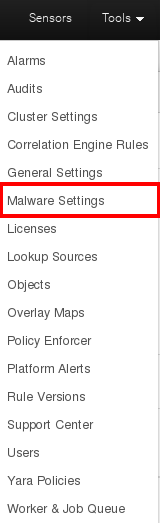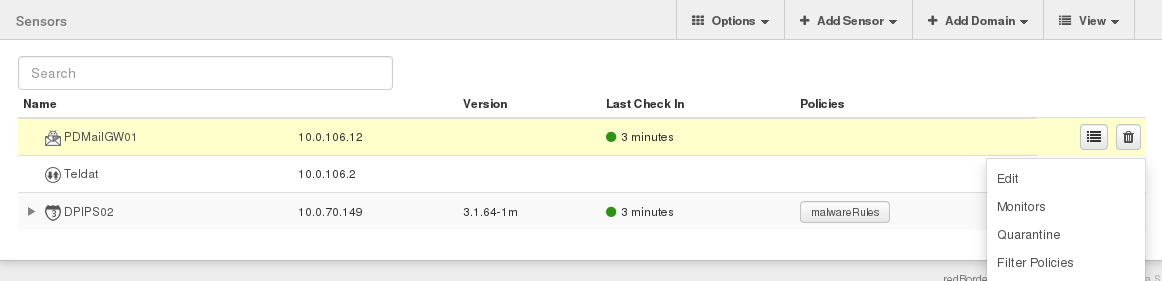5.4. Edición y configuración de los sensores Mail Gateway
Para realizar la configuración de los sensores Mail Gateway es necesario acceder a la plataforma web de redborder insertando la IP de gestión asignada al Manager en la barra de direcciones de su navegador.
https://direccion-IP-manager
Es posible iniciar sesión en la plataforma usando la cuenta definida por defecto: admin o admin@redborder.net y con la contraseña que haya insertado en el proceso de instalación del Manager.
La web de gestión no funcionará si se intenta acceder a ella mediante web no cifrada.
La configuración de los sensores Mail Gateway se puede realizar de dos maneras:
Configuración general de todos los sensores Mail Gateway: Tools -> Malware Settings -> Mail Gateway.
Configuración particular de cada uno de los sensores Mail Gateway: Sensors -> icono "Editar" de cada uno de los sensores.
A continuación, se explican cada una de las pantallas de configuración, así como los parámetros que se pueden modificar para la detección de Malware en su red.
5.4.1. General Settings: Configuración general de los sensores Mail Gateway
Desde la interfaz Tools -> Malware Settings el usuario puede realizar la configuración general que va a aplicar en todos los sensores registrados. Recuerde que este nivel actúa como raíz, de manera que aquellos sensores que estén por debajo de él, heredarán la configuración que se haya definido en esta interfaz.
Es posible sobreescribir la configuración general de los sensores Mail Gateway a nivel individual a través de su edición en la sección Sensors seleccionando el sensor a editar en el árbol o en el listado que aparece en Sensors -> View -> Gateway Sensors.
Estos son los apartados que el usuario deberá editar para la configuración a nivel root de los sensores Mail Gateway:
General
Mail Gateway
Blacklist
Whitelist